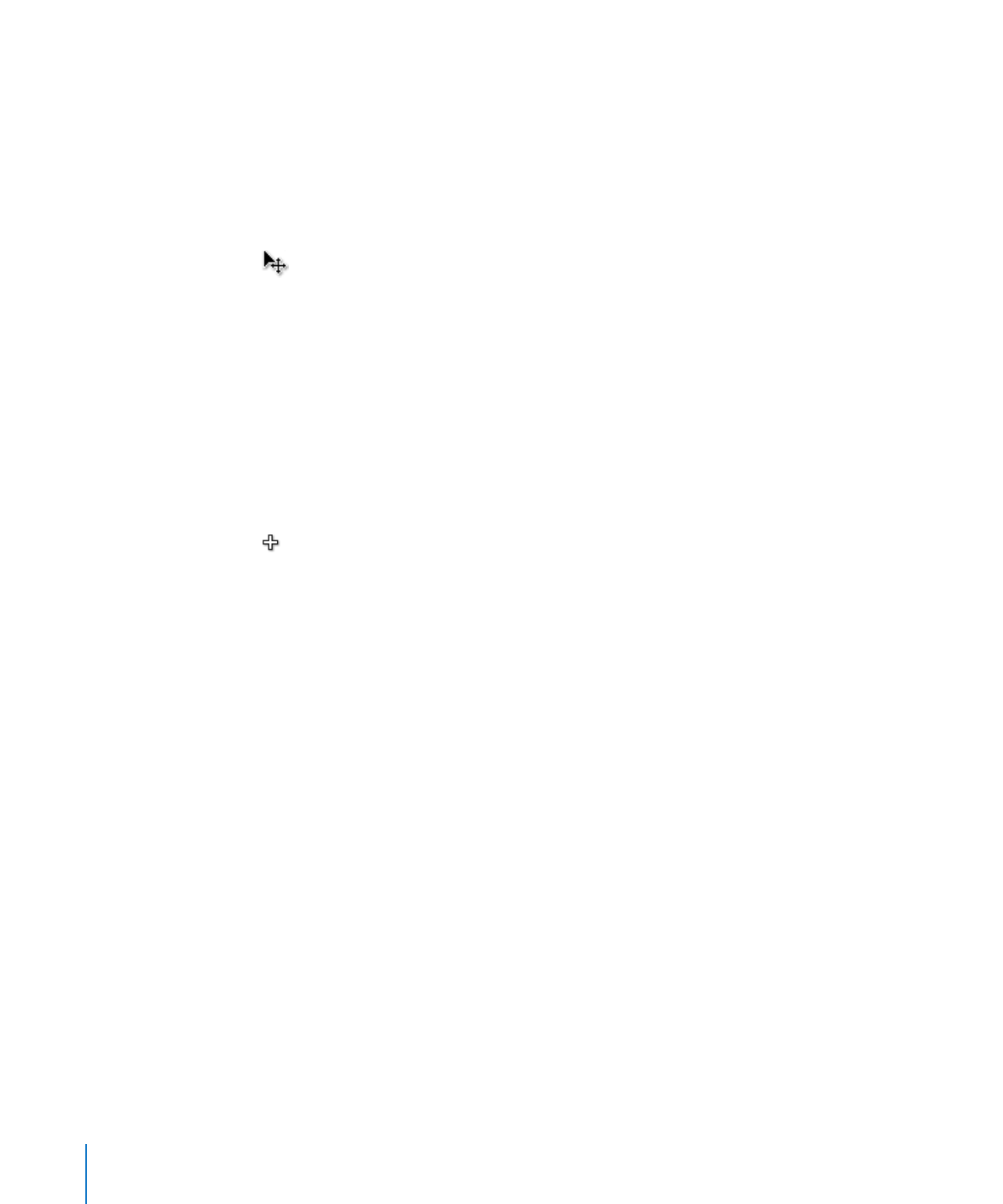
选择表格单元格
选择单元格时,选定单元格的边框会高亮显示。
选择单元格还会沿着该表格的上方和两侧显示引用标签。
若要选择一个表格单元格:
1
在单元格上移动指针。指针会变成白色的十字。
2
点按单元格。
当单元格被选定,请使用
Tab、Return 和箭头键将所选的单元格移到相邻的单元格。在表格检查
器中取消选择“表格选项”下方的“按
Return 键移到下一单元格”,将使 Return 和 Tab 键的效
果发生变化。如果您想要使
Return 键充当单元格内的回车符(当您在单元格中键入文本段落时,
这样非常有用),则取消选择该注记格。
50
第
3 章
使用表格
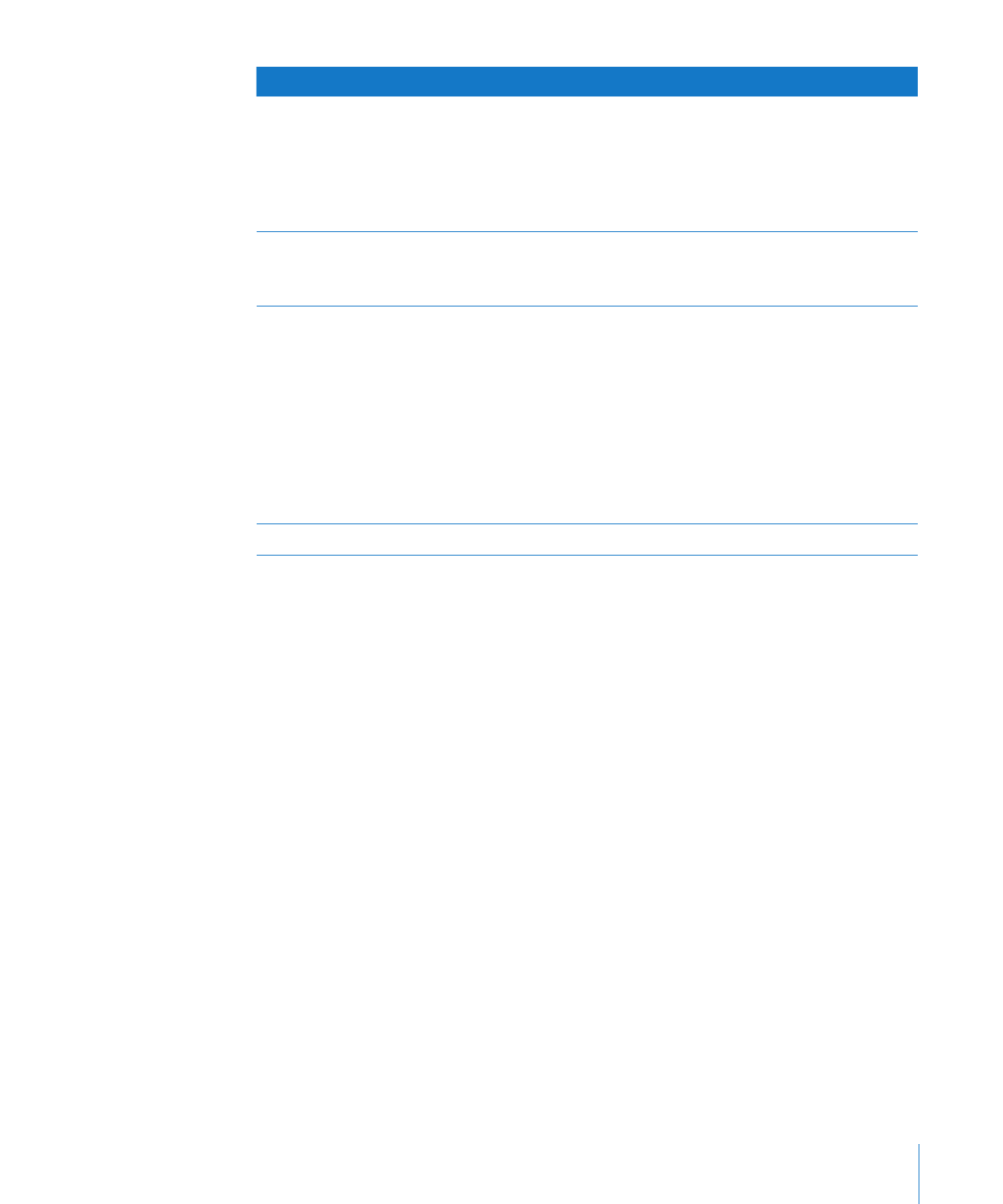
第
3 章
使用表格
51
若要选择
如果“
Return 键”选项被选定
如果“
Return 键”选项未被选定
右侧的下一个单元格
按下
Tab 键。
如果您在所选列的最后一个单元格中
按下
Tab,将会添加一个新列。
如果在最后一列中添
加或更改数据,则
按下两次
Tab 键会添加一个新列。
按下
Tab 键。
如果在最后一列中按下
Tab 键,
则下一行的第一个单元格被选定。
如果在表格的最后一个单元格中按下
Tab 键,则会添加一个新行。
上一个单元格
按下
Shift-Tab。
按下
Shift-Tab。
如果在第一个单元格中按下
Shift-
Tab,则最后一个单元格被选定。
下面一个单元格
按下下箭头或
Return 键。
如果您使用
Tab 键在单元格之间导
航,那么按下
Return 键会选择您
开始标记的那个单元格的下面一个
单元格。
如果您在所选行的最后一个单元格中
按下
Return,将会添加一个新行。
如果在最后一个单元格中添加或更改
数据,则按两次
Return 键会添加一
个新行。
按下下箭头键。
向上的下一个单元格
按下上箭头键或
Shift-Return。
按下上箭头键或
Shift-Return。